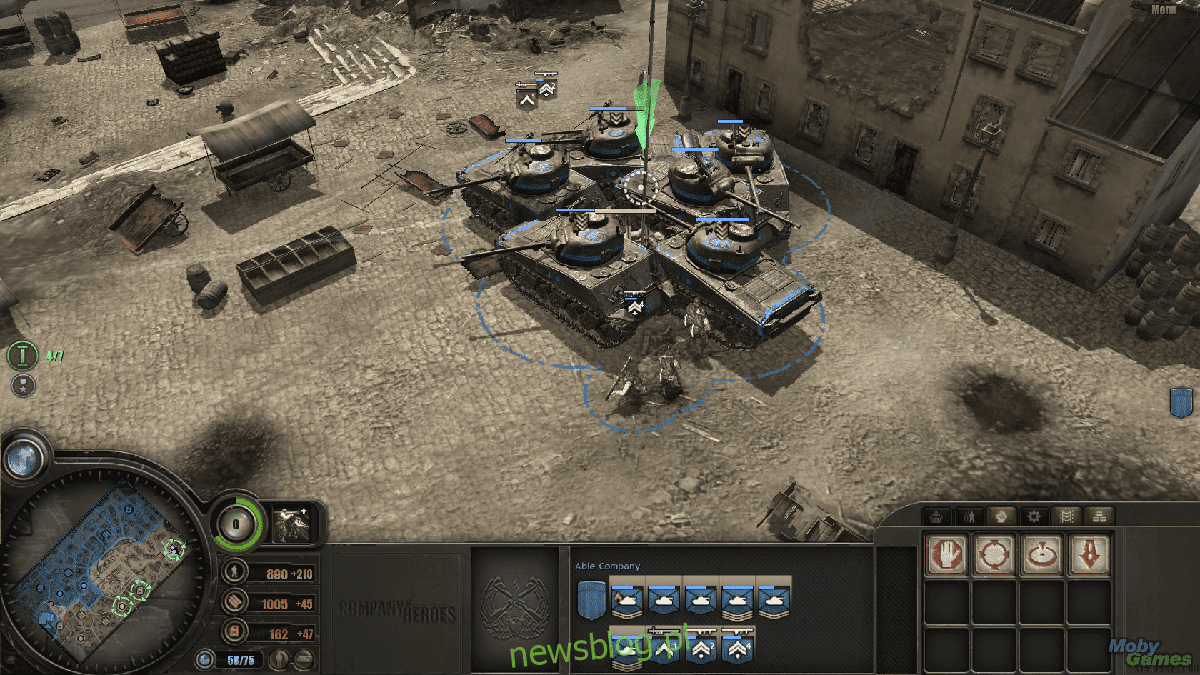
Company of Heroes là một trò chơi chiến lược thời gian thực được phát triển bởi Relic Entertainment. Trò chơi diễn ra trong Thế chiến II và được phát hành cho các hệ thống Windows, OSX, iOS, Android và Linux. Đây là cách bạn có thể chơi Company of Heroes trên PC Linux của mình.
Chạy Company of Heroes trên Linux
Company of Heroes không phải là một trò chơi gốc của Linux, nhưng nhờ có Proton, trò chơi này hoạt động khá tốt trên Linux. Thật không may, Proton chỉ hoạt động với phiên bản Linux của Steam.
Cài đặt hơi nước
Cài đặt phiên bản Linux của Steam khá dễ dàng nhờ hỗ trợ nền tảng xuất sắc của Valve. Bắt đầu bằng cách khởi chạy một cửa sổ đầu cuối trên màn hình của bạn (Ctrl + Alt + T hoặc “Terminal” trong menu ứng dụng).
Khi cửa sổ đầu cuối mở và sẵn sàng hoạt động, quá trình cài đặt đã sẵn sàng để bắt đầu. Thực hiện theo các hướng dẫn cài đặt bên dưới tương ứng với hệ thống Linux mà bạn hiện đang sử dụng.
Ubuntu
Để tải xuống Steam trên Ubuntu, bạn cần chạy lệnh cài đặt apt sau.
sudo apt install steam
Debian
Nếu bạn đang sử dụng Debian Linux, cách tốt nhất để Steam hoạt động là tải xuống gói DEB. Sử dụng lệnh wget bên dưới, tải xuống phiên bản Steam mới nhất từ Valve.
wget https://steamcdn-a.akamaihd.net/client/installer/steam.deb
Khi gói Steam DEB đã tải xuống xong, bạn có thể bắt đầu cài đặt. Sử dụng lệnh dpkg bên dưới, cài đặt phiên bản Steam mới nhất trên Debian.
sudo dpkg -i steam.deb
Sau khi cài đặt gói Steam DEB, bạn cần khắc phục mọi sự cố phụ thuộc mà bạn có thể gặp phải. Sửa lỗi với apt-get install -f.
sudo apt-get install -f
Vòm Linux
Steam có trên Arch Linux và nếu bạn là người dùng, bạn có thể cài đặt nó miễn là bạn có kho lưu trữ phần mềm “multilib” đang chạy.
Để bật “mutlilib”, hãy mở tệp /etc/pacman.conf trong trình soạn thảo văn bản yêu thích của bạn (với quyền root). Khi tệp văn bản được mở để chỉnh sửa, hãy tìm phần “multilib” và xóa biểu tượng # ở phía trước cũng như ngay bên dưới tệp. Sau đó đóng tệp văn bản và lưu nó.
Sau khi lưu tệp văn bản, hãy sử dụng các lệnh bên dưới để phiên bản Steam mới nhất hoạt động trên máy tính của bạn.
sudo pacman -Syy
sudo pacman -S steam
Fedora/OpenSUSE
Cả Fedora và OpenSUSE đều có thể chạy Steam thông qua các kho phần mềm đi kèm với hệ điều hành. Điều đó nói rằng, bản phát hành Flatpak Steam hoạt động tốt hơn nhiều và thay vào đó chúng tôi khuyên bạn nên làm theo các hướng dẫn này.
gói phẳng
Để Steam hoạt động thông qua Flatpak, bạn cần cài đặt thời gian chạy Flatpak và thiết lập cửa hàng ứng dụng Flathub. Để thời gian chạy hoạt động trên hệ thống của bạn, hãy làm theo hướng dẫn của chúng tôi về chủ đề này.
flatpak remote-add --if-not-exists flathub https://flathub.org/repo/flathub.flatpakrepo
Sau khi thiết lập cửa hàng ứng dụng Flathub, hãy sử dụng lệnh bên dưới để cài đặt Steam.
flatpak install flathub com.valvesoftware.Steam
Cài đặt Đại đội anh hùng trên Linux
Bây giờ Steam đã được cài đặt trên máy tính của bạn, hãy khởi chạy nó và đăng nhập vào tài khoản Steam của bạn bằng thông tin đăng nhập của bạn. Sau đó làm theo các hướng dẫn từng bước bên dưới để khởi động và chạy Company of Heroes.
Bươc 1: Tìm nút “Steam” và nhấp vào nút đó bằng chuột. Sau đó nhấp vào nút “Cài đặt” để truy cập cửa sổ cài đặt Steam.
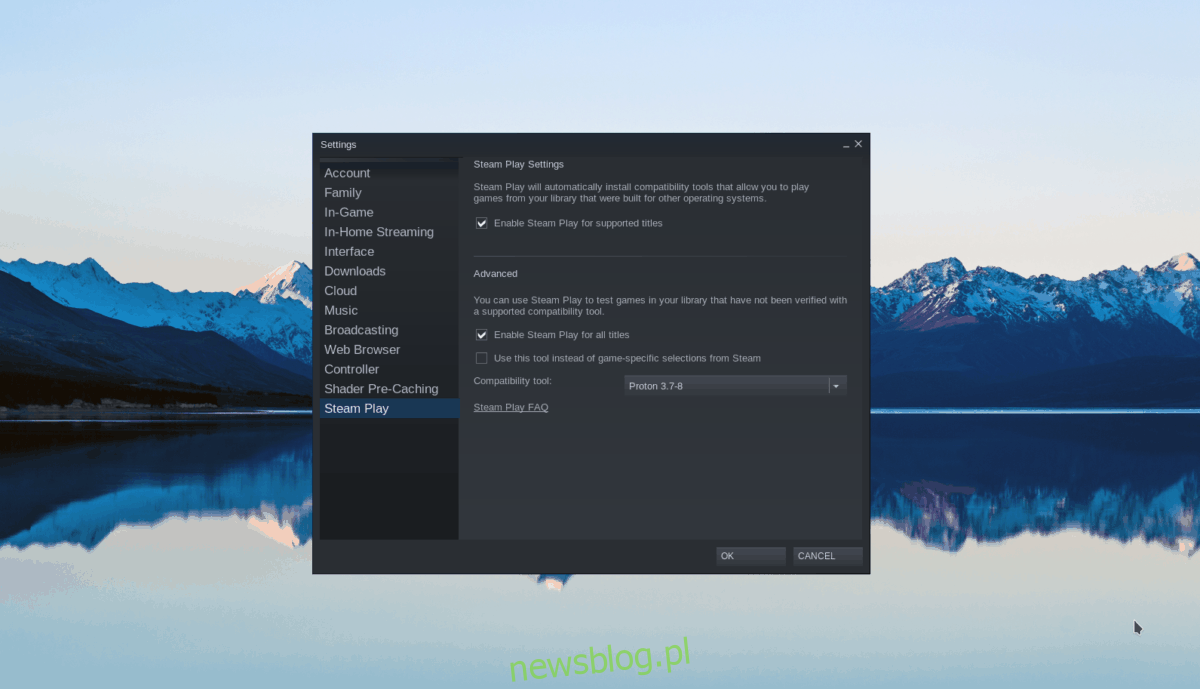
Trong cửa sổ cài đặt Steam, tìm phần “Trò chơi hơi”. Sau đó chọn cả hộp “Bật Steam Play cho các tựa game được hỗ trợ” và hộp “Bật Steam Play cho tất cả các tựa game khác”. Nhấp vào “OK” để lưu cài đặt.
Bươc 2: Tìm nút “Cửa hàng” và nhấp chuột vào nút đó để truy cập cửa hàng Steam. Trong cửa hàng Steam, tìm hộp tìm kiếm và nhấp vào nó bằng chuột. Sau đó vào “Company of Heroes”.
Duyệt qua các kết quả tìm kiếm và nhấp vào “Company of Heroes” để truy cập trang cửa hàng của trò chơi.
Bươc 3: Trên trang cửa hàng Steam của Company of Heroes, tìm nút “Thêm vào thư viện” màu xanh lá cây và nhấp chuột vào nút đó. Sau khi chọn nút này, bạn sẽ có thể mua trò chơi bằng tài khoản của mình.
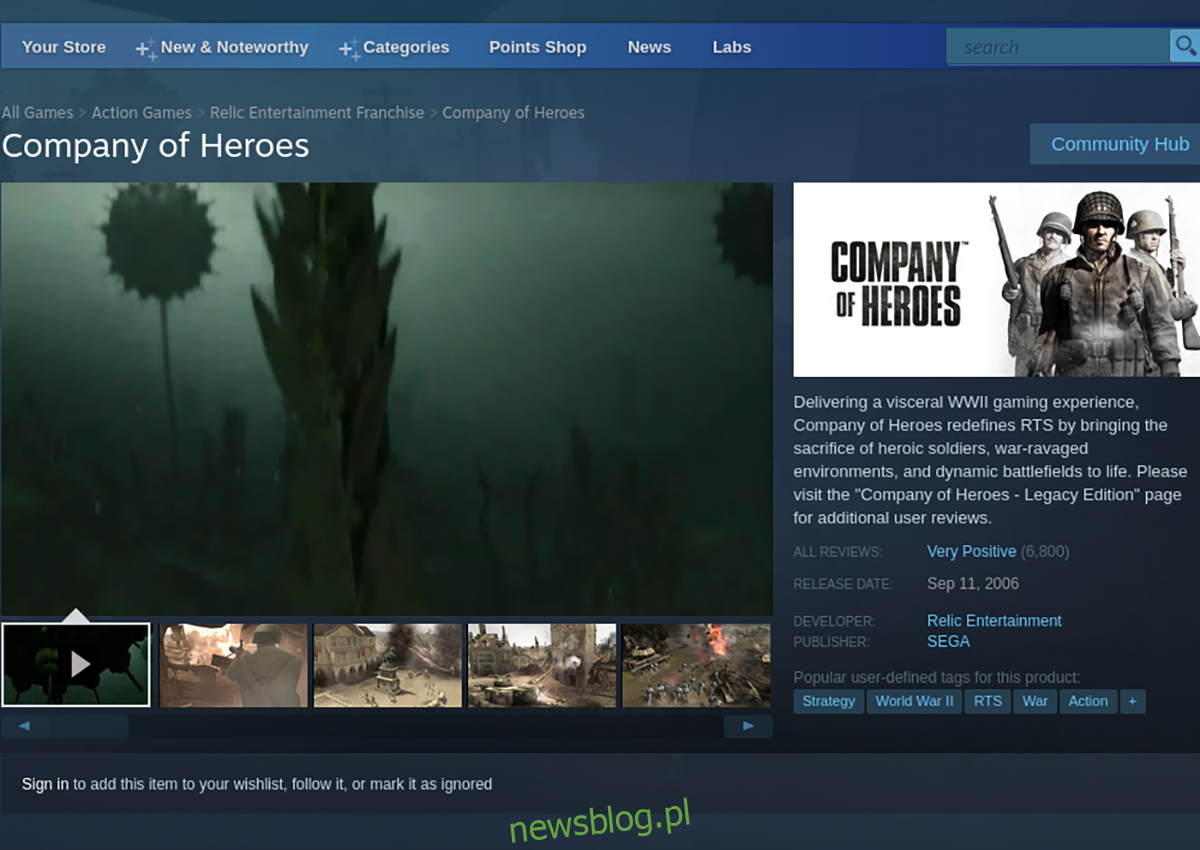
Bươc 4: Tìm nút “Thư viện” trên Steam và nhấp vào nút đó để truy cập thư viện trò chơi của bạn. Sau đó tìm “Company of Heroes” trong thư viện của bạn và nhấp chuột phải vào nó.
Trong menu chuột phải, tìm hộp văn bản “launch options” và nhập mã sau.
PROTON_NO_D3D10=1
Bươc 5: Sau khi nhập mã, tìm nút “CÀI ĐẶT” màu xanh lam và nhấp chuột vào đó. Chọn nút này sẽ bắt đầu quá trình cài đặt.

Khi quá trình cài đặt hoàn tất, Steam sẽ cài đặt Company of Heroes. Để chơi trò chơi, hãy tìm nút “PLAY” màu xanh lá cây.
